
Gabriel Brooks
0
4278
194
Ako već niste, trebali biste svaki put provjeravati vašu mrežu i sve uređaje povezane s njom. Zvuči kao tehnički zadatak, ali zapravo je put lakši nego što mislite.
Može se lako upasti u obrazac povezivanja uređaja na vaš Wi-Fi bez razmišljanja, ali kada se vaš Wi-Fi počne usporavati ili ako se brinete za sigurnost ili čak ako samo radite neka poboljšanja kućnog računarstva, možda želite znati koji se uređaji rade na vašoj mreži. Kako reći da li netko koristi vašu bežičnu mrežu? Kako reći da li netko koristi vašu bežičnu mrežu .

U idealnom slučaju to bi bilo jednostavno poput prelaska na usmjerivač i provjere kablova kao što biste se mogli vratiti u uređaj “dobri dani”, ali pošto je ovih dana sve bežično, morat ćete malo kopati.
Razumijevanje bežičnih veza
Kad uređaj povežete s mrežom, dodijeljena mu je IP adresa (internetski protokol), što je jedinstvena numerička oznaka koja identificira svaki uređaj koji se u cjelini povezuje na Internet..
Ali kada koristite usmjerivač, on se usmjerivač povezuje na Internet - i dijeli tu vezu sa svim uređajima koji se povezuju na usmjerivač. Svi uređaji dijele isto vanjski IP adresa, ali oni imaju jedinstvenu interni IP adrese, što usmjerivač razlikuje između njih.
Te interne IP adrese obično imaju oblik 192.168.0.xxx gdje je xxx identifikacijski broj između 1 i 255. Većina modernih usmjerivača koristi ono što je poznato kao DCHP (Dynamic Host Configuration Protocol) za automatsko dodjeljivanje IP adresa uređajima nakon veze.

Nadalje, ove IP adrese obično su dinamične, što znači da se mogu ili ne moraju promijeniti kada sljedeći put uređaj poveže. Ako ne želite da se IP adresa uređaja ovako mijenja, morat ćete joj posebno dodijeliti statičku IP adresu Što je statična IP adresa? Evo zašto vam ne treba jedna Što je statična IP adresa? Evo zašto vam ne treba jedna IP adresa dodijeljena ručno povremeno se mijenja, dok se statične IP adrese ne. Evo zašto vam on zapravo ne treba. .
Dinamičke IP adrese znače da uređaj ne možete pratiti s vremenom ili ako naziv uređaja nije jasan, potreban vam je dodatni način prepoznavanja uređaja - i tu se pojavljuju adrese MAC (Media Access Control). Svaki uređaj ima jedinstvenu MAC adresu koju je definirao njegov proizvođač.
Znajući sve to, sada možemo istražiti neke od metoda pomoću kojih možete otkriti i identificirati različite uređaje koji su u bilo kojem trenutku povezani s vašom mrežom..
Provjera usmjerivača
Gotovo svi usmjerivači imaju namjensko web sučelje na koje se možete prijaviti kako biste pristupili informacijama o usmjerivaču, kao što su njegova verzija firmvera, status veze, sigurnosne postavke i uređaji koji su trenutno povezani s njim. Većini usmjerivača, posebno D-Link i Netgear, pristupa se tipkanjem 192.168.0.1 u web-preglednik.
Napomena: Ako sučelje vašeg usmjerivača nije dostupno putem adrese 192.168.0.1, adresu možete pronaći tako da otvorite naredbeni redak pomoću gumba ipconfig / all naredbu i tražeći “Zadani prolaz” adresa.
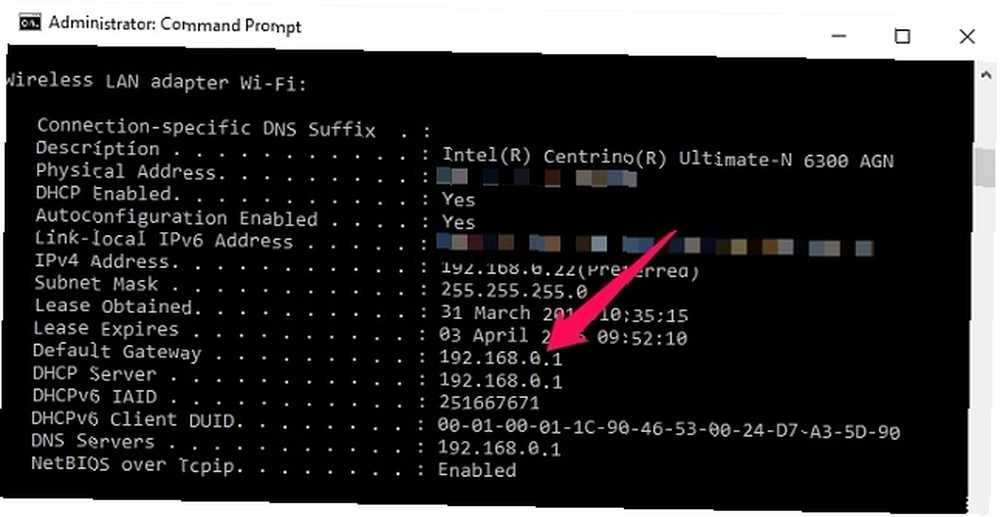
Ruter će od vas tražiti da se prijavite pomoću vjerodajnica administratora. Obično su postavljene na zadane vrijednosti prilikom prvog postavljanja usmjerivača, a ako ih još niste promijenili, apsolutno biste trebali!
Nakon što ste prijavljeni, opcije i informacije variraju ovisno o usmjerivaču, ali obično negdje u Postavkama postoji opcija za “Status veze uređaja”.
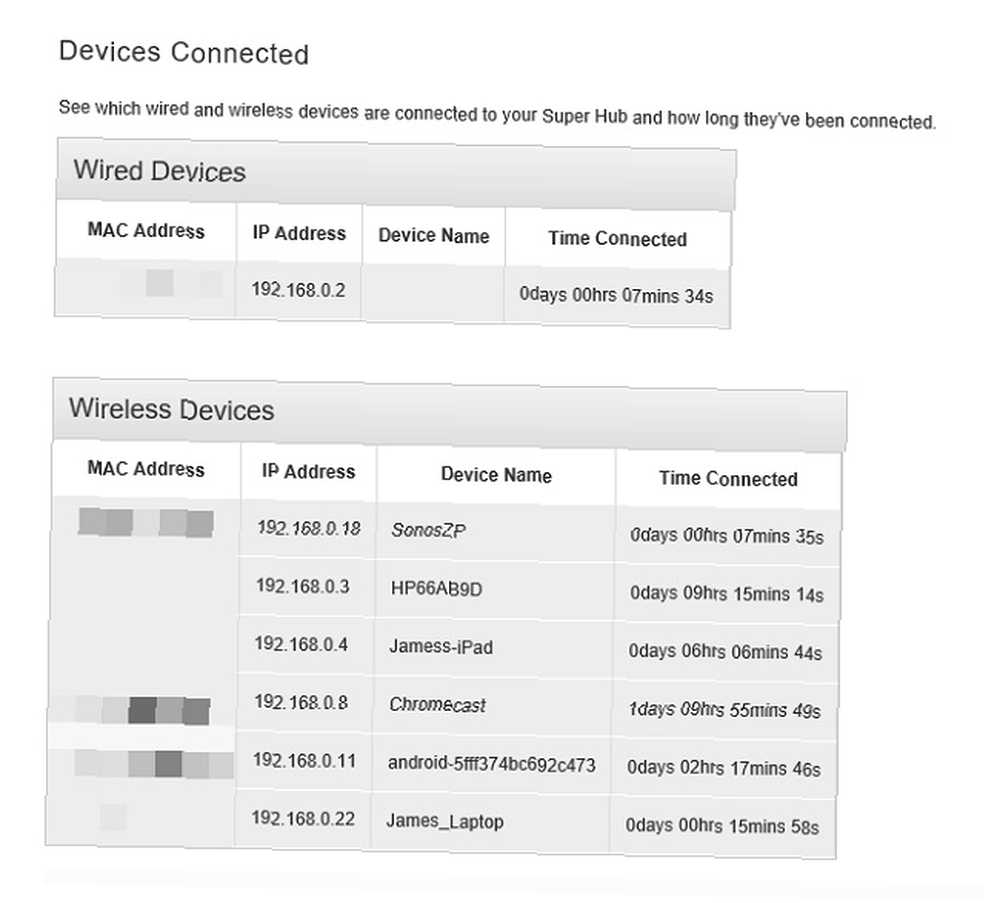
Koristim Virgin Media u Velikoj Britaniji kao svoj ISP, a na gornjoj snimci zaslona možete vidjeti da web sučelje navodi uređaje koji su trenutno povezani na moju mrežu. Postoje podaci za svaki uređaj, uključujući IP adresu, MAC adresu i naziv uređaja.
Ako postoji uređaj koji izgleda sumnjivo ili strano, svaki po jedan mrežni uređaj možete isključiti jedan po jedan. Ako uređaj i dalje ostaje nakon što je sve isključeno, to može biti dokaz neželjenog ili potencijalno zlobnog uređaja koji je spojen na vašu mrežu..
Iako je ova metoda pronalaženja uređaja na vašoj mreži prilično jednostavna, to znači da se morate prijaviti na usmjerivač svaki put kad želite vidjeti što je povezano, a ne pruža nikakvo praćenje tijekom vremena i detaljnih informacija, tako da je u redu. metoda u najboljem slučaju.
Također je vrijedno imati na umu da će većina usmjerivača prikazivati samo IP adrese dodijeljene pomoću DCHP, tako da se statički IP uređaji neće prikazati na ovim popisima i potencijalno će izbjeći vašu obavijest.
Provjera WNW-a
Kao što je to obično slučaj sa sustavom Windows, postoji čitav niz različitih načina za prepoznavanje uređaja na vašoj mreži. Jedan od najučinkovitijih alata je Wircher bežične mreže (WNW) tvrtke NirSoft.
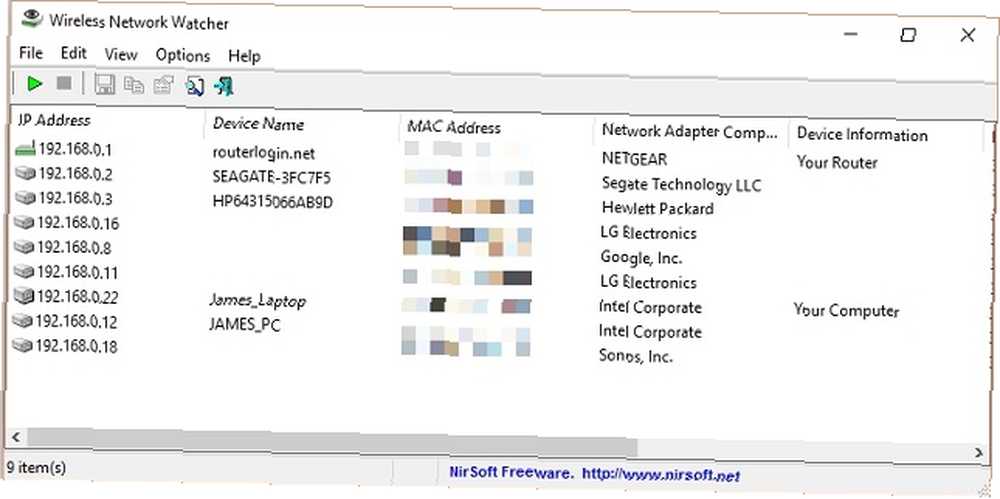
Ovo je alat koji skenira mrežu na koju ste povezani i vraća popis uređaja s njihovim MAC i IP adresama. Po potrebi možete izvesti i popis. Glavna razlika između ove metode i metode usmjerivača je u tome što možete automatski osvježiti ovaj popis, pa čak i stvoriti upozorenja za dodavanje ili uklanjanje određenog uređaja s mreže.
Jedna od najboljih prednosti ipak je ta što ga možete odabrati kao izvršni program koji možete instalirati ili ZIP koji možete pokrenuti bez instalacije. Ponesite ga sa sobom kamo god ga bacili na USB bljesak vozite li USB flash uređaji još uvijek vrijede u 2015. godini? Vrijede li USB bljeskalice još u 2015. godini? USB bljesak Pogoni su izvrsni za pohranu, ali imaju toliko mnogo drugih namjena. Evo kako koštaju zlato. i noseći ga u džepu!
Provjera prstom
Postoji puno aplikacija trećih proizvođača koje vam omogućuju pregled mrežnih uređaja, ali Fing je jedan od najkorisnijih i ima sjajnu podršku za više platformi da se može pokretati na Windowsima, iOS-u i Androidu.
Na iOS-u i Androidu možete preuzeti aplikaciju i nakon instaliranja otvoriti je i pokrenuti “Mrežno otkriće” funkcija. To će skenirati mrežu s kojom ste trenutno spojeni i vratiti popis povezanih uređaja.
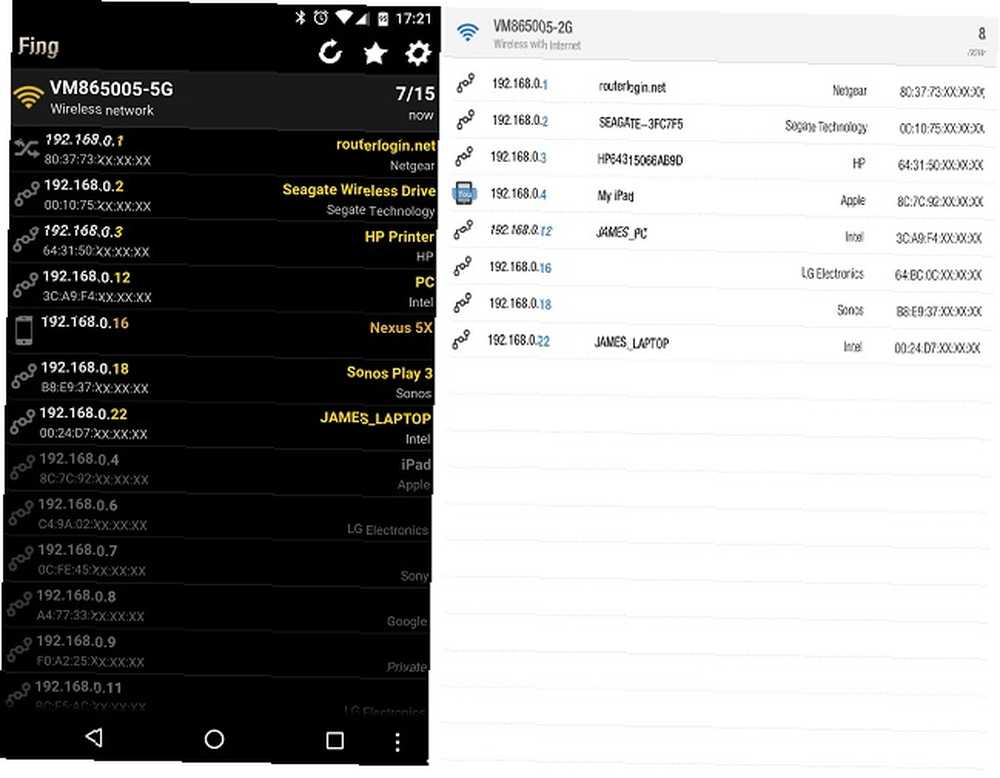
Kao i kod ranije spomenutih tehnika, i ova vraća IP adresu, MAC adresu i naziv uređaja. To je brz i bezbolan način provjere stanja vaše mreže dok ste na mobilnom uređaju. Popis možete i osvježiti kad god želite, omogućujući vam da uključite i isključite uređaje i brzo vidite utjecaj na popis uređaja.
Ono što Fing čini posebno korisnim za redovito praćenje jest to da pohranjuje podatke o mreži tako da kad sljedeći put pregledate popis uređaja, možete vidjeti koji su uređaji vidjeli na mreži, ali više nisu povezani (prikazani sivom bojom) tekst na gornjoj snimci zaslona).
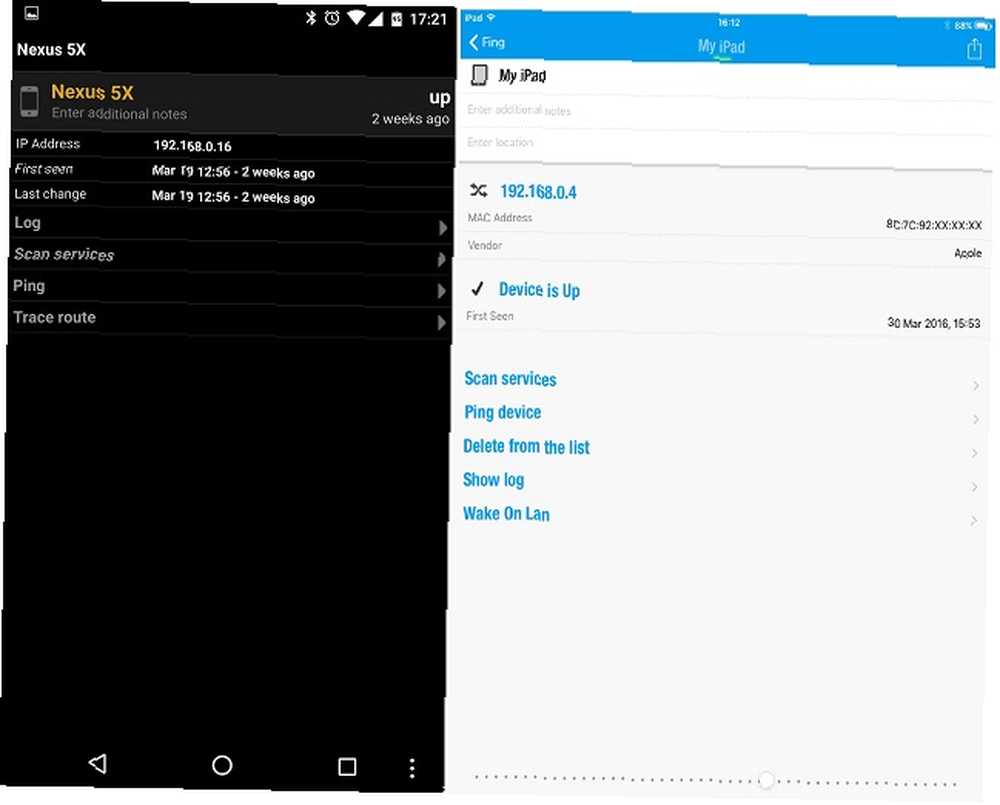
Dugim pritiskom na određeni uređaj ulazite u način uređivanja uređaja. Ovdje možete imenovati uređaj i dodati dodatne bilješke. Odjeljak bilješki koristim za dodavanje je li uređaj ožičen ili bežičan i gdje se nalazi u kući.
Fing se može pokrenuti kao alat naredbenog retka na većini ne-mobilnih operativnih sustava, uključujući Windows, OS X, Linux, pa čak i Raspberry Pi Pretvorite Raspberry Pi u alat za nadzor mreže Uključite Raspberry Pi u alat za nadzor mreže u nadzoru mreže softver Nagios je brz za instaliranje i jednostavan za konfiguriranje, ali uz gubitak čitavog računala. Raspberry Pi u pomoć. .
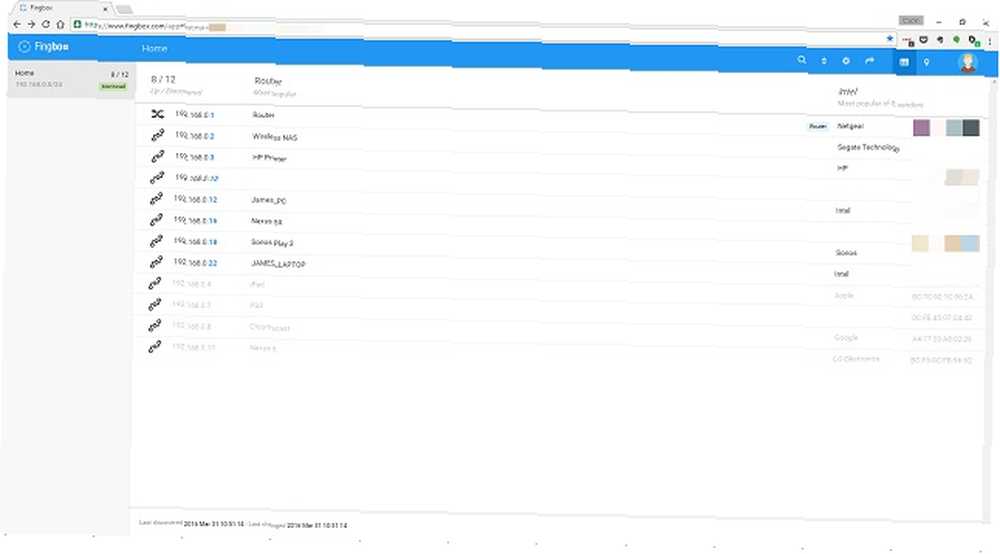
Fing također ima uslugu plaćene pretplate koja se zove Fingbox. Ovo je središte povezano s oblakom koje vam omogućuje daljinsko praćenje do 10 mreža. Ovo se izvodi pomoću a “stražar” iz Fingboxa na vašem računalu koji će nadzirati mrežu. Možete se prijaviti i na svoj Fingbox račun na mobilnoj aplikaciji i sinkronizirati mrežu na Fingbox.
Vidite li sumnjive uređaje?
Razlozi su mnogo - od sigurnosti do održavanja do obične radoznalosti - zašto biste redovito provjeravali domaću mrežu zbog stranih uređaja. Ovisno o vašem razlogu, možda ćete se moći snaći s nečim tako jednostavnim kao što je web sučelje usmjerivača ili će vam možda trebati sveobuhvatniji alat poput Finga.
Ako pokušavate loviti lopovluk, ovo može zahtijevati blagi detektivski rad i istragu. Postavljanje ovih alata i praksi dobro je mjesto za početak, ali i proaktivnim nadzorom vaše mreže Kako nadzirati i ograničavati promet usmjerivača: 4 savjeta i savjeta za nadzor i ograničavanje prometa rutera: 4 savjeta i trika Kako osigurati vaša djeca zapravo spavaju u školskoj noći i ne ostaju uz strujanje internetskih videozapisa? , stavljate se u poziciju da bolje zaštitite svoju kućnu mrežu Kako testirati sigurnost svoje kućne mreže besplatnim alatima za hakiranje Kako testirati sigurnost svoje kućne mreže besplatnim alatima za hakiranje Nijedan sustav ne može biti u potpunosti "probiran", ali sigurnosni testovi i Zaštita mreže može učiniti vašu postavku robusnijom. Pomoću ovih besplatnih alata možete prepoznati "slabe točke" u vašoj kućnoj mreži. , Ako ikada naiđete na bilo koji problem s njim, pokušajte s ovim jednostavnim koracima za dijagnosticiranje mrežnih problema s mrežnim problemima? 7 Dijagnostički trikovi i jednostavni popravci mrežnih problema? 7 Dijagnostički trikovi i jednostavni popravci Problemi s mrežom moraju se dijagnosticirati prije nego što se mogu riješiti. Ovaj članak pokriva sedam jednostavnih trikova za popravljanje vaše mreže. .
Kreditna slika: VectorPainter putem Shutterstock.com











